윈도우에 추가한 사용자 제거하는 방법 알아보기
- Windows/Tip
- 2021. 4. 17. 09:00
최근 배틀넷 사이트에서 옛날에 출시되었던 디아블로2를 결제해서 플레이하고 있습니다. 그런데 며칠 전 부터 디아블로2 배틀넷 접속이 안되고 있는데요. 제 컴퓨터 문제라고 생각해서 여러가지 방법을 시도해보다가 윈도우 운영체제에 새로운 사용자를 추가했었어요. 하지만 블리자드에서 발생된 문제라는 것을 확인하고 추가했던 사용자를 제거하려고 하는데 혹시나 저와 같이 사용자 제거 방법을 궁금해하시는 분들이 계시지 않을까 싶어서 포스팅으로 작성해봅니다.

윈도우를 처음 세팅할 때 생성했던 사용자 외에 추가로 사용자를 생성하셨다면 자주 사용하지 않을 때 제거하는 것이 좋습니다. 사용자가 추가되면 하드디스크에 그만큼의 용량이 사용되고 있는 것이니까요.
윈도우 사용자 제거 방법
여러분들 기억하고 계신가요? 어떻게 윈도우 10 운영체제에서 사용자를 추가했었는지.. 저같은 경우에는 자주 이용하는 기능이 아니다보니 한 번 이용하고 다음에 이용하려고 할 때 잘 기억나지 않아서 다시 검색하고 그랬거든요.

작업 표시줄 왼쪽에 시작 버튼을 클릭하면 메뉴가 열리는데 왼쪽을 보시면 톱니바퀴 버튼이 있습니다. 설정 화면을 열어줄 수 있는 버튼이니까 클릭하세요.
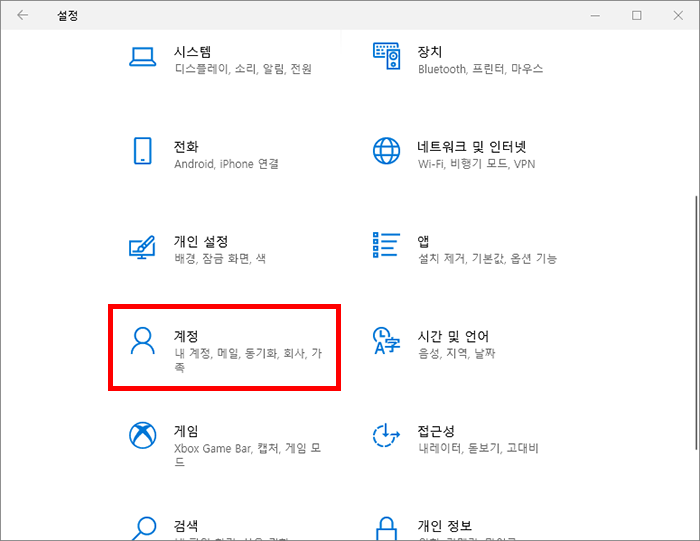
설정 창이 열렸으면 사용자 추가/제거는 계정에 관련있는 설정이기 때문에 계정을 찾아 클릭해주시면 됩니다. 윈도우에서 설정이 필요한 대부분의 기능은 이 화면을 통하여 이동할 수 있으니 잘 모르고 계셨던 분들은 익숙해지는 것이 좋아요.

이제 기억이 새록새록 떠오르시지 않나요? 여러분들이 사용자를 추가할 때 접속했던 화면입니다. 왼쪽에 가족 및 다른 사용자 탭을 클릭하시면 오른쪽에 추가된 사용자를 확인할 수 있는데요. 제거하려는 사용자를 선택하시고 제거 버튼을 클릭하면 진행할 수 있어요.
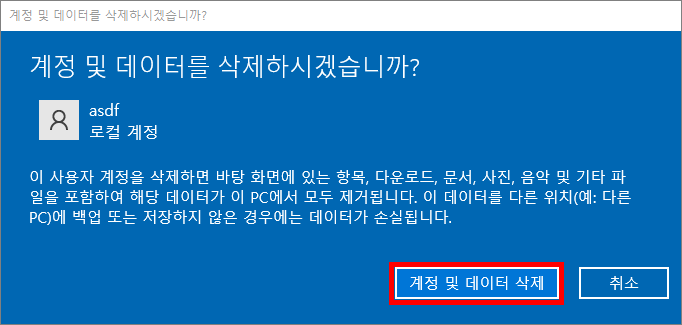
마지막 사용자 제거 전 나오는 화면입니다. 지금 제거하시려는 사용자로 로그인해서 중요한 작업을 했을 때 백업하지 않으면 데이터가 손실될 수 있다는 알림이 적혀있는데 제 경우에는 그냥 디아블로2 배틀넷 오류를 해결해보려고 추가한 것이라서 바로 계정 및 데이터 삭제 버튼을 클릭했어요. 이제 윈도우에 추가된 새로운 사용자 제거가 완료되었습니다.
이 글을 공유하기





